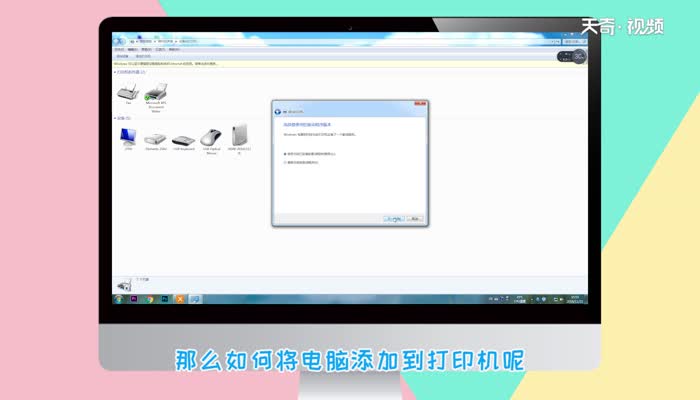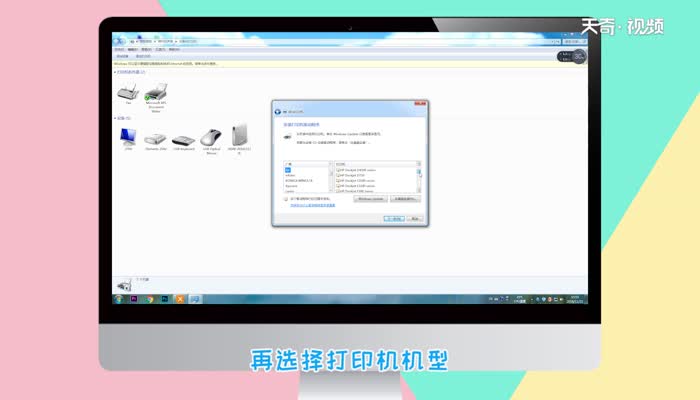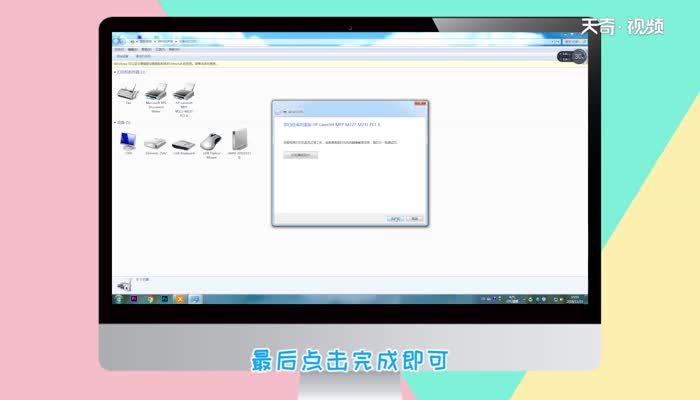如何添加打印机到电脑 添加打印机到电脑的方法
来源: 最后更新:22-04-23 04:05:52
导读:以win7,惠普打印机为例。1.点击电脑中的开始,找到设备和打印机。2.在弹出界面的空白处鼠标右键,选择【添加打印机】,选择【添加本地打印机】。3.在【选择打印机端口】中,选择【usb虚拟打印机端口】,点击下一步。4.在弹出的界面中找到厂商窗口,选择打印机品牌,再选择打印机型号。
-
演示机型:wind 7
打印机机型:惠普打印机
新买的打印机,如果没有连接电脑,是不能直接打印的,那么如何将电脑添加到打印机呢?(那么打印机怎么共享呢?)
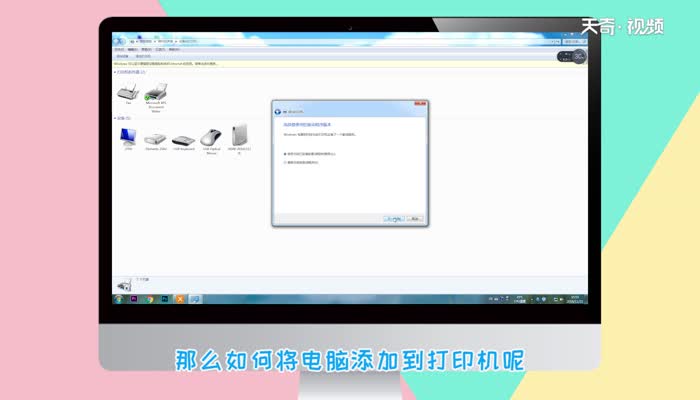

1.点击电脑中的开始,找到设备和打印机。
2.在弹出界面的空白处鼠标右键,选择【添加打印机】,选择【添加本地打印机】。

3.在【选择打印机端口】中,选择【usb虚拟打印机端口】,点击下一步。
4.在弹出的界面中找到厂商窗口,选择打印机品牌,再选择打印机型号。(这里选择惠普打印机的具体型号即可。)

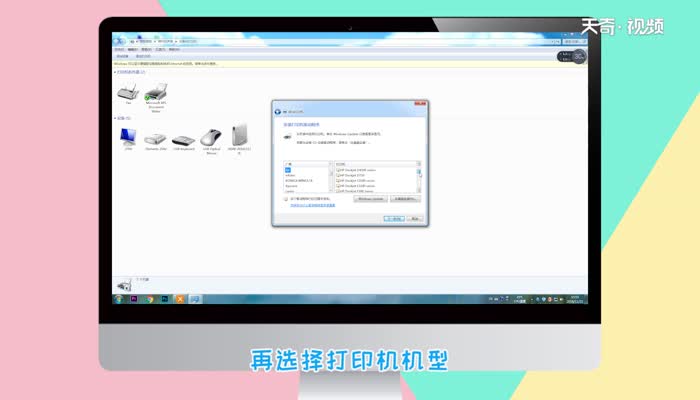
5.选择下一步后,还可以手动【键入打印机名称】。
6.根据提示点击【下一步】,设置是否共享此打印机。
7.依次点击【下一步】及【完成】,最后还可以选择【打印测试页】检测打印机是否正确安装。
8.最后点击完成即可。
温馨提示:打印机添加到电脑需要输入正确的端口,一定要保证端口的准确性。
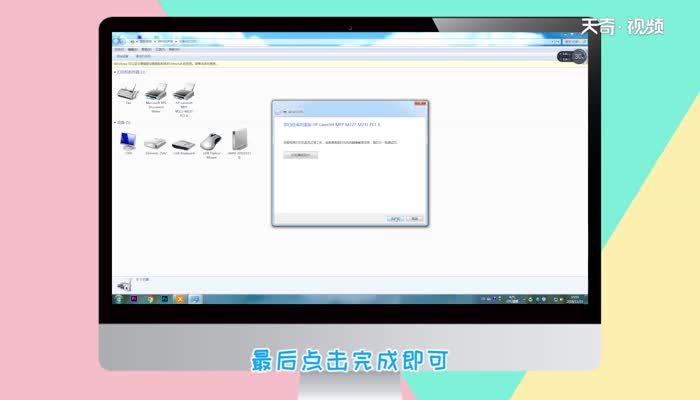
标签: 如何添加打印机到电脑 添加打印机到电脑 添加打印机到电脑的方法
免责声明:本文系转载,版权归原作者所有;旨在传递信息,其原创性以及文中陈述文字和内容未经本站证实。
帮同学化妆最高日入近千 帮朋友化妆帮同学化妆最高日入近千?浙江大二女生冲上热搜,彩妆,妆容,模特,王
2023吉林省紧缺急需职业工种目录政策解读 2024张杰上海演唱会启东直通车专线时间+票价 马龙谢幕,孙颖莎显示统治力,林诗栋紧追王楚钦,国乒新奥运周期竞争已启动 全世界都被吓了一跳 吓死全世界热门标签
热门文章
-
华为pockets怎么静音 25-02-21
-
华为mate50pro锁屏步数怎么开启(华为mate40pro锁屏步数怎么设置) 25-02-21
-
华为pockets怎么取消小艺建议(华为关闭小艺建议) 25-02-18
-
红米note12探索版支持双频GPS吗 miui12双频gps 25-02-14
-
红米note12探索版送耳机吗(红米note10送耳机吗) 25-02-14
-
苹果14plus怎么设置日历显示节假日(苹果14plus怎么设置日历显示节假日日期) 25-02-07
-
ios16怎么设置导航键 iphone13导航键怎么设置 25-02-04
-
和数字搭配的女孩名字 跟数字有关系的名字 24-10-07
-
灯笼花一年开几次花(灯笼花是一年生还是多年生) 24-10-07
-
冬桃苗品种(冬桃苗什么品种好) 24-10-07